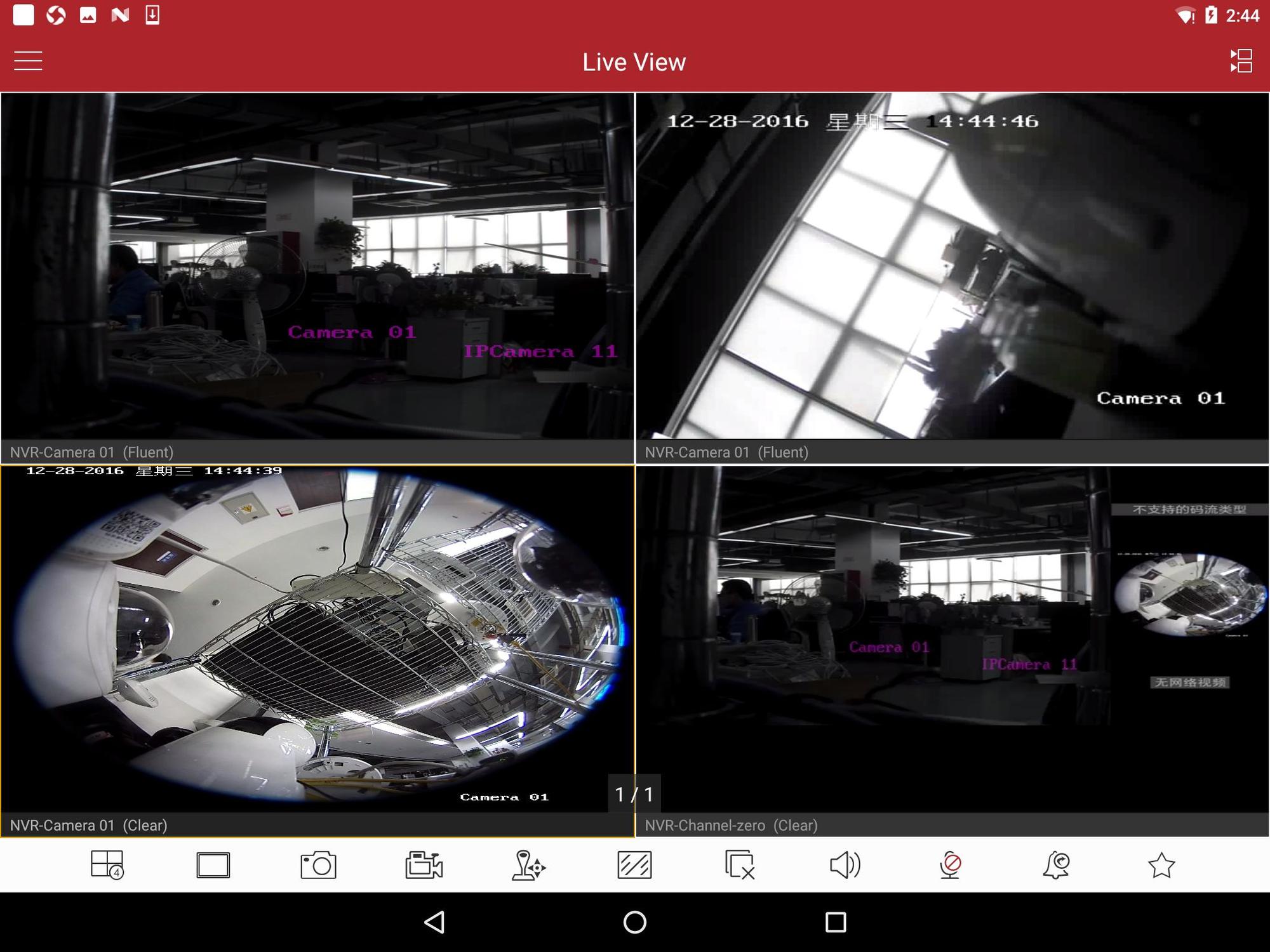جدول المحتويات
جهاز DVR
جهاز DVR هو اختصار لاسم Degital Video Recorder، وهو عبارة عن جهاز يمكن بواسطته تسجيل كاميرات المراقبة بصيغة رقمية، إلى جانب التحكم بها محلياً أو عن بعد، ولهذا الجهاز ميزات وخصائص تختلف من نوع إلى آخر، لكن جميع هذه الاجهزة لها استعمال واحد وهو المراقبة، ومع تزايد عدد المستخدمين لكاميرات المراقبة زادت عدد البرامج التي تتيح للمستخدم متابعة الكاميرات بواسطة أجهزة الأندرويد أو الآيفون.
أفضل برامج تشغيل dvr على الموبايل
برنامج Ivideon
لهذا البرنامج مميزات عديدة، فإلى جانب إمكانية إرسال الصور والبث المباشر من الكاميرا، يمكنه كذلك إرسال الصوت عن طريق شبكة الإنترنت، إضافةً إلى إمكانية البث المباشر من أي جهاز وفي أي مكان، كما فيه ميزة الحفظ، واسترجاع التخزين السحابي، مما يسهل العودة إلى مقاطع الفيديو حتى لو تكسرت أشرطة المراقبة.
برنامج Reolink
يعد من أفضل البرامج كفاءةً والأكثر شيوعا لكونه يعمل مجانًا، ويمكن المستخدم من مشاهدة مقاطع الفيديو الحية للكاميرات في أي مكان وأي وقت، وزاد عدد مستخدمي هذا البرنامج عن 2.5 مليون شخص، وبالإمكان تحميله من الموقع الرسمي الخاص به أو من خلال متجر Google play.
برنامج Alfred
هو من أكثر البرامج تحميلا لسهولة استعماله، ولأن له واجهة مميزة بألوان رائعة، كذلك فيمكن لهذا البرنامج ربط هاتك الأندرويد القديم مع كاميرا مراقبة .
برنامج i-Security
يعد من أفضل البرامج، فإلى جانب ميزة البث المباشر يمكن بواسطته تحويل جهاز الحاسوب المنزلي إلى كاميرا مراقبة، أو التقاط صور من مقاطع الفيديو مسجلة، إلا أن من عيوبه أن يتوقف عن العمل حين يدخل جهاز الحاسوب وضع النوم.
برنامج Video Monitor
برنامج رائع للغاية، ولديه ميزات عديدة إلى جانب واجهته البسيطة وسهولة استعماله، فهو يمنح المستخدم إشعارات بواسطة البريد الالكتروني عند اكتشاف وجود حركة بالكاميرات.
كيفية ربط كاميرات المراقبة على الموبايل
- توصيل جهاز DVDR للمراقبة إما مع جهاز التلفاز أو شاشة العرض باستعمال كابل HDMI أوVGA.
- دخول الإعدادات، ثم الانتقال إلى Configuration Network، وبعدها إدخال اعدادات IP.
- إدخال إعدادات IP من خلال تعطيل خيار الإدخال التلقائي، إذ ينبغي إدخال المعلومات التالية:
- IP = 192.168.1.1
- Subnet mask = 255.255.255.000
- Gateway = 192.168.1.1
- HTTP PORT = 80
- فتح جهاز الحاسوب، ثم الاتصال بشبكة الواي فاي بواسطة كيبل الشبكة أو عبر الاتصال اللاسلكي.
- الدخول إلى متصفح شبكة الإنترنت وبعد ذلك إدخال الرقم 168.1.1 أو 192.168.0.1 في شريط العناوين، ويجب تجنب استعمال متصفج جوجل كروم لأنه يمكن أن يسبب حدوث بعض المشاكل.
- بعد فتح الصفحة الرئيسية لجهاز الراوتر تطلب الصفحة إدخال اسم المستخدم ADMIN وكلمة المرور كذلك ADMIN.
- البحث عن خيار Port forwarding ثم وضع ما يلي فيه:
- Port = 80
- IP address=192.168.1.7
- Protocol= all
- ترك الخيارات الأخرى افتراضية.
- حفظ الإدخالات والنقر على خيار تمكين، ثم إعادة تشغيل جهاز الراوتر.
- إزالة كابل VGA أو HDMI المتصل.
- توصيل كابل الشبكة مع جهاز DVR.
- بفتح متصفح الإنترنت وكتابة الرقم التالي 168.1.7:80 في العنوان، ثم الضغط على زر Enter على لوحة المفاتيح.
- إدخال اسم المستخدم وكلمة المرور الموجودين في دليل المستخدم لجهاز DVR.
- تحميل أحد برامج تشغيل dvr على الموبايل وتثبيته عليه.
- فتح البرنامج و إدخال المعلومات الآتية بعد ذلك:
- شبكة WIFI
- IP = 192.168.1.7
- PORT= 80.
- إدخال اسم المستخدم، وكلمة المرور المسجلين في دليل استعمال جهاز DVR، ثم الضغط على تسجيل الدخول، والتحقق من إمكانية مشاهدة الكاميرات على جهاز الموبايل.
برنامج شبك الكاميرات على التلفون
يقوم العديد من مستخدمي الهواتف النقالة بالبحث عن برامج تساعدهم على شبك الكاميرات على التلفون والتي يتم استخدامها في العديد من الأماكن التي يرغب الأشخاص بمراقبتها وضمان سير الأمور فيها بشكل مطمئن؛ مثل مراقبة الأطفال، والمحلات، والمزارع، لذا سنعرض فيما يلي أهم التطبيقات والبرامج التي تساعد مستخدمي الهواتف التي تدعم كلاً من نظام تشغيل الأندرويد، ونظام ios على تحميل هذه البرامج بسهولة على هواتفهم.
برنامج شبك الكاميرات على التلفون الاندرويد
برنامج tinycam monitor pro
يوفر متجر بلاي ستور العديد من البرامج المجانية والمدفوعة التي يمكن الإستفادة منها في شبك الكاميرات على التلفون بسهولة، ومن أشهر هذه البرامج وأكثرها انتشاراً وقبولاً بين المستخدمين برنامج tinycam monitor pro، ويتميز هذا البرنامج بسهولة استخدامه، كما يتيح مشاهدة كاميرات المراقبة على الهاتف عن بعد في أي وقت بشرط الإتصال بخدمة الانترنت، كما يمكن من خلاله التحكم في الفيديو الخاص بكاميرات المراقبة والتي يتم مشاهدتها من خلال الهاتف المحمول، إضافةً لاحتوائه على العديد من الأدوات التي تتيح للمستخدم التحكم بشكل أفضل بكاميرات المراقبة. ويتم تحميل وتشغيل البرنامج من خلال اتباع الخطوات الأتية:
- البحث عن النسخة المجانية من التطبيق في متجر بلاي ستور.
- النقر على البرنامج لبدء التحميل مع مراعاة توفر مساحة كافية على الهاتف، واتصاله بخدمة الانترنت.
- القيام بتثبيت البرنامج على الهاتف عند الانتهاء من تحميله.
- النقر على البرنامج وفتحه، واتباع الخطوات اللازمة لتسجيل عملية الدخول بشكل صحيح.
- تعريف الكاميرات المراد مراقبتها وضبطها على الهاتف عن طريق إدخال اسم الكاميرا.
برنامج Maything
هو تطبيق يسمح لنا برؤية كل ما يحدث في الوقت الحقيقي على الهاتف المحمول، إضافةً لإمكانية تخزين جميع التسجيلات، كما يقوم بإرسال إشعارات في الوقت الحقيقي في حالة حدوث أي أمر.
برنامج شبك الكاميرات على التلفون ios
برنامج Ip cam viewer
يوفر متجر الأب ستور مجموعة محدودة من البرامج التي يمكن تحميلها على الهاتف لشبك الكاميرات عن بعد، وتتوفر بعض هذه البرامج بشكل مجاني على التطبيق، ومنها ما هو مدفوع الأجر، أما عن البرامج المجانية الأكثر شهرة والأوسع انتشارًا بين مستخدمي هذه الهواتف يأتي برنامج Ip cam viewer في المرتبة الأولى لقدرته على عرض كاميرات المراقبة المشبوكة على الهاتف من أي مسافة، كما يوفر لمستخدميه خاصية التقاط الصور المتعددة في سلسلة، كما يدعم خاصية تشغيل وإيقاف الفلاش بشكل تلقائي، إضافة إلى حفظ مقاطع الفيديو ومجموعة من الصور بدقة عالية في معرض الصور، ويتم تحميل هذا البرنامج وتشغيله من خلال الخطوات التالية:
- البحث عن النسخة المجانية للبرنامج على تطبيق الأب ستور.
- النقر على البرنامج لبدء التحميل.
- القيام بتثبيت البرنامج عند الإنتهاء من تحميله على الهاتف.
- النقر على البرنامج وفتحه.
- إدخال اسم كاميرة المراقبة المراد شبكها على الهاتف وتعريفها.
- إدخال نوع الكاميرا وأهم البيانات المرتبطة فيها.
- تسجيل الدخول بشكل صحيح لضمان الحفاظ على سرية المعلومات.
برنامج Salient Eye
يقدم هذا البرنامج خيار آخر وجديد لتحويل الهاتف كاميرا Ip، ويحتوي هذا البرنامج على عدد كبير من الوظائف، كما يعمل على إرسال بقطات عبر البريد الإلكتروني لما يحدث في الموقع المراد مراقبته، كما يكشف عن الحركات التي تحدث أمام الكاميرا بفضل مستشعر الحركة، والجدير بالذكر بأن هذا البرنامج يتوفر على الهواتف التي تدعم نظام أندرويد أيضًا، وقد احتل هذا التطبيق مرتبة جيدة بين المستخدمين لما يتمتع به من الميزات.
اعداد dvr
اخر مرحلة في شبك كاميرات المراقبة هي مرحلة إعداد dvr، والتي تتجلى في اللغة، والمنطقة الزمنية، ومستشعر الحركة، وكلمة المرور، وميزات وجودة التصوير، ويأتي هذا الضبط لضمان فاعلية البرنامج في فتح كاميرات المراقبة عن بعد، وللقيام بعملية إعداد dvr يجب اتباع الخطوات الأتية:
- بعد توصيل الكاميرات بجهاز DVR، يتم توصيل الماوس على جهاز ال dvr.
- القيام بتوصيل كابل الفيديو وكابل الصوت الخاص بكاميرات المراقبة، وكيبل الشبكة.
- ظهور عدة أيقونات عند توجيه الماوس إلى الأسفل، يجب الضغط على الأيقونة ذات الشكل الدائري والتي تقع على اليمين.
- عند اتباع الخطوات السابقة ستظهر شاشة فيها خيارات متعددة، وفي قائمة هذه الخيارات يظهر الخيار الأول بأسم General، ويعمل هذا الخيار على تعديل الوقت والتاريخ في المنطقة، وتعتبر هذه الخطوة من أهم الخطوات التي يجب اتباعها عند القيام بإعداد dvr.
- القيام بضبط مخرج الفيديو على HD إن كان موصولاً في مدخل HD.
- يتيح الخيار الثاني في القائمة الدخول إلى القرص الصلب، ويمكن من خلال هذا الإعداد القيام بتفريغ كافة التسجيلات من الجهاز والتخلص منها في حال امتلاء ذاكرة التخزين الخاصة بـ dvr.
- الخيار الثالث في القائمة يتيح مشاهدة المقاطع التي تم تسجيلها، حيث يمكن إدخال أي تاريخ وأي ساعة يرغب المستخدم بالرجوع إليها من خلال التسجيلات السابقة.
- الخيار الرابع في القائمة يشير إلى شخص يقوم بالركض، حيث يتيح هذا الخيار بتسجيل مقطع فيديو عندما يمر شخص من جانب الكاميرا لتقوم الكاميرا بإطلاق صوت، لذلك يجب تحديد أي كاميرا يرغب المستخدم بتفعيل هذا الخيار فيها، ويتم تفعيله من خلال خاصية Enable، كما يتيح هذا الخيار تحديد المساحة التي سوف تطلق الكاميرا الصوت عند مرور شخص ما في المكان.